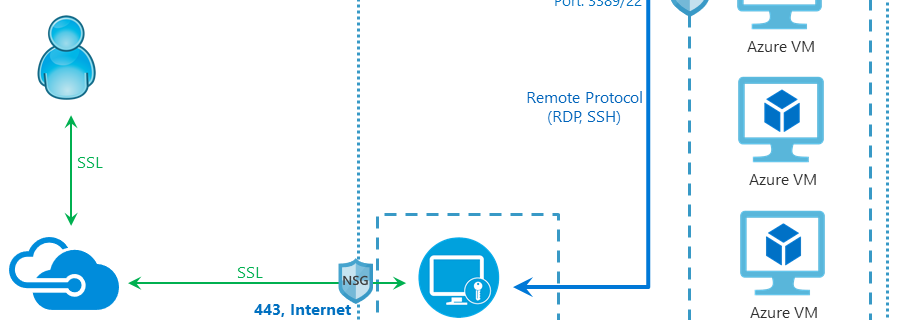MS Ignite 2024 Recap
On my way home from a very inspiring Microsoft Ignite, which I was able to attend in person for the first time. Microsoft Ignite 2024 took place in Chicago at McCormick Place, a very large convention center near Lake Michigan. The conference started on Monday with a Preday, where Microsoft Ignite attendees had the opportunity …